youtube-dl の使い方 (YouTube の動画・音声をコマンドラインでダウンロードする)
youtube-dl は YouTube の動画や音声をコマンドラインでダウンロードできるツールです。
このページでは、youtube-dl の導入手順と基本的な使い方を説明します。
目次
注意
- youtube-dl は Windows, Mac, Linux で使用できますが、このページでは現状 Windows のみの説明になっています。
"で囲んであるコマンドは、Mac や Linux では'にしてください。 - このページの説明で使用している youtube-dl のバージョンは 2020.03.24 です。別のバージョンでは動作しない場合があるかもしれません。
導入手順 (Windows)
1. youtube-dl をダウンロードする
ytdl-org/youtube-dl INSTALLATION の「download an .exe file」のリンクから youtube-dl.exe ファイルをダウンロードして好きな場所に配置します。

2. ffmpeg をダウンロードする
Builds - Zeranoe FFmpeg の「Download Build」から ffmpeg-【バージョン】-win64-static.zip をダウンロードして解凍後、ffmpeg.exe ファイルを youtube-dl.exe と同じフォルダに配置します。
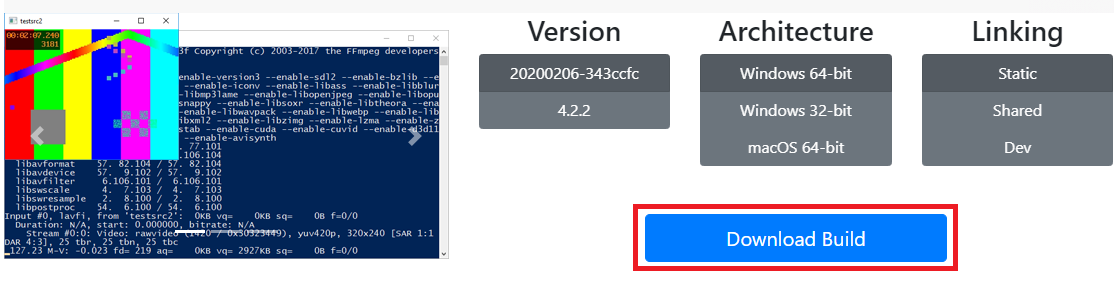
c:\bin
ffmpeg.exe
youtube-dl.exe
3. 確認
1 (と2) の配置場所でコマンドプロンプトを開いて youtube-dl --version を実行し、バージョンが表示されれば完了です。
※ どの場所でも youtube-dl を使いたい場合、youtube-dl.exe を保存したフォルダを環境変数の PATH に設定してください。
次の項目以降に基本的な使い方を記載します。
動画情報を確認する
利用可能な形式の一覧を出力する
youtube-dl YouTubeの動画URL -F
-F (--list-formats) で利用可能な形式を確認できます。出力された format code は、-f フォーマットコード の形で指定できます。(後述)
youtube-dl https://www.youtube.com/watch?v=BaW_jenozKc -F
[youtube] BaW_jenozKc: Downloading webpage
[youtube] BaW_jenozKc: Downloading video info webpage
[info] Available formats for BaW_jenozKc:
format code extension resolution note
249 webm audio only DASH audio 48k , opus @ 50k, 58.17KiB
250 webm audio only DASH audio 63k , opus @ 70k, 76.07KiB
251 webm audio only DASH audio 115k , opus @160k, 138.96KiB
140 m4a audio only DASH audio 127k , m4a_dash container, mp4a.40.2@128k, 154.06KiB
242 webm 426x240 240p 28k , vp9, 30fps, video only, 33.27KiB
278 webm 256x144 144p 49k , webm container, vp9, 30fps, video only, 52.22KiB
243 webm 640x360 360p 67k , vp9, 30fps, video only, 75.55KiB
160 mp4 256x144 144p 115k , avc1.4d400c, 15fps, video only, 135.08KiB
244 webm 854x480 480p 158k , vp9, 30fps, video only, 165.49KiB
133 mp4 426x240 240p 246k , avc1.4d4015, 30fps, video only, 294.27KiB
134 mp4 640x360 360p 294k , avc1.4d401e, 30fps, video only, 349.59KiB
247 webm 1280x720 720p 448k , vp9, 30fps, video only, 504.68KiB
135 mp4 854x480 480p 727k , avc1.4d401f, 30fps, video only, 849.41KiB
248 webm 1920x1080 1080p 879k , vp9, 30fps, video only, 965.31KiB
136 mp4 1280x720 720p 1425k , avc1.4d401f, 30fps, video only, 1.60MiB
137 mp4 1920x1080 1080p 1835k , avc1.640028, 30fps, video only, 2.11MiB
43 webm 640x360 medium , vp8.0, vorbis@128k, 181.60KiB
18 mp4 640x360 medium 293k , avc1.42001E, mp4a.40.2@ 96k (44100Hz), 354.29KiB
22 mp4 1280x720 hd720 1493k , avc1.64001F, mp4a.40.2@192k (44100Hz) (best)
動画をダウンロードする
簡単に動画をダウンロードする
youtube-dl YouTubeの動画URL
youtube-dl https://www.youtube.com/watch?v=BaW_jenozKc
※ youtube-dl.exe のあるフォルダと同じ場所に、「【タイトル】-【ID】.【ファイル形式】」のファイル名で動画ファイルが保存されます。
形式 (ファイル形式等) を指定する
youtube-dl YouTubeの動画URL -f 形式
youtube-dl https://www.youtube.com/watch?v=BaW_jenozKc -f mp4
-f 形式 (--format 形式) でダウンロードする動画形式を指定します。
- 「利用可能な形式の一覧を出力する」で確認できるフォーマットコードを使用して
-f フォーマットコードと指定することもできます。 - 詳細な形式の指定方法は ytdl-org/youtube-dl FORMAT SELECTION を確認してください。
例: できるかぎり最高画質・音質で mp4 動画をダウンロードする
youtube-dl YouTubeの動画URL -f "bestvideo[ext=mp4]+bestaudio[ext=m4a]/best[ext=mp4]"
※ youtube-dl で可能な限り最高画質 + 最高音質の mp4 動画をダウンロードします。(元動画が mp4 形式でダウンロードできる場合)
例: できるかぎり最高画質・音質で動画をダウンロードして mp4 に変換する
youtube-dl YouTubeの動画URL
ffmpeg -i 上記でダウンロードした動画のファイル名 出力ファイル名.mp4
youtube-dlで最高画質 + 最高音質の動画をダウンロードします。(-fをつけなくても-f "bestvideo+bestaudio/best"という、利用可能な最高画質・音質でダウンロードを行うオプションがデフォルトになっています)ffmpegで 1 のファイルを mp4 に変換します。
Twitter の動画をダウンロードする
youtube-dl では Twitter の動画をダウンロードすることもできます。
youtube-dl https://twitter.com/_seaparadise_/status/1240156248097484800
- サンプル動画
- 補足
- ニコニコ動画など、他のサービスの動画もダウンロードできます。サポートされている動画サービスは youtube-dl: Supported sites で確認できます。
音声のみダウンロードする
簡単に音声のみダウンロードする
youtube-dl YouTubeの動画URL -x
-x (--extract-audio) で音声のみダウンロードすることができます。
ファイル形式を指定する
youtube-dl YouTubeの動画URL -x --audio-format ファイル形式
youtube-dl https://www.youtube.com/watch?v=BaW_jenozKc -x --audio-format mp3
-x (--extract-audio) + --audio-format ファイル形式 でダウンロードする音声ファイル形式を指定します。
指定できる形式
| 形式 | 説明 |
|---|---|
| best | 指定した動画の音声に一番適した形式 |
| aac | Advanced Audio Coding |
| flac | FLAC |
| mp3 | mp3 |
| m4a | m4a |
| opus | Opus |
| vorbis | Ogg Vorbis |
| wav | WAVE |
音質レベルを指定する
youtube-dl YouTubeの動画URL -x --audio-quality 品質
youtube-dl https://www.youtube.com/watch?v=BaW_jenozKc -x --audio-quality 0
--audio-quality 音質レベル で音質を指定します。(0 = 最高、9 = 最低 など。ダウンロード時の音質ではなくファイル変換時の音質です。また、--audio-format と --audio-quality はどちらも指定できます)
例: できるかぎり最高音質で音声をダウンロードして mp3 に変換する
youtube-dl YouTubeの動画URL -x -f "bestaudio" --audio-format mp3 --audio-quality 0
youtube-dl https://www.youtube.com/watch?v=BaW_jenozKc -x -f "bestaudio" --audio-format mp3 --audio-quality 0
更新履歴
- 2020/06/07
- 2020.06.06 版で確認し直しました。
- 「例: できるかぎり最高画質・音質で mp4 動画をダウンロードする」を追加しました。
- 「例: できるかぎり最高画質・音質で動画をダウンロードして mp4 に変換する」の内容を変更しました。
- 2020/04/24
- 2020.03.24 版で確認し直しました。
- 「例: できるかぎり最高画質・音質で動画をダウンロードして mp4 に変換する」の内容を修正しました。
- 「Twitter の動画をダウンロードする」を追加しました。
- 2020/02/08 2020.01.24 版で確認し、スクリーンショットを追加しました。
- 2019/08/18 初版